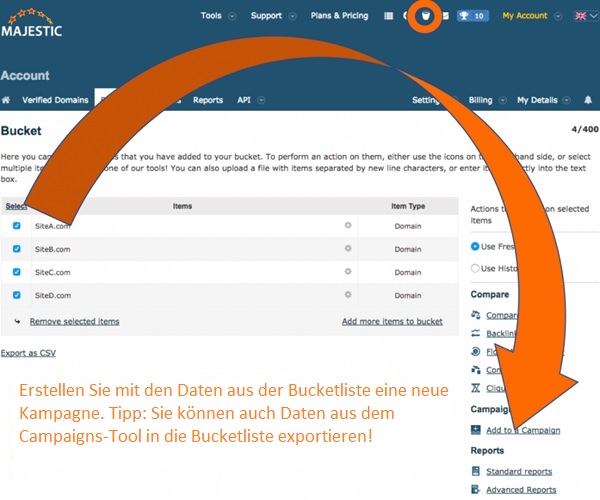Wir haben ein paar UX-Verbesserungen veröffentlicht, die helfen werden bestimmte Dinge noch schneller zu erledigen – ob im Campaigns-Tab, in der Bucketliste oder in anderen beliebten Tools. Wir haben die Verbesserungen zusammen mit dem Flow Metrics History Tool gelauncht. Um Verwirrung durch die vielen neuen Features zu vermeiden, erfahren Sie erst heute von den UX-Updates. Das ist neu:
Exportieren Sie Campaigns-Daten direkt in andere Tools
Das Campaigns-Tool wir immer besser. Mit dem neuen Dropdown-Menü können Sie Ihre Kampagnendaten direkt in andere Tools exportieren. So können Sie Wettbewerber und Seiten von besonderem Interesse einfacher als je zuvor vergleichen.
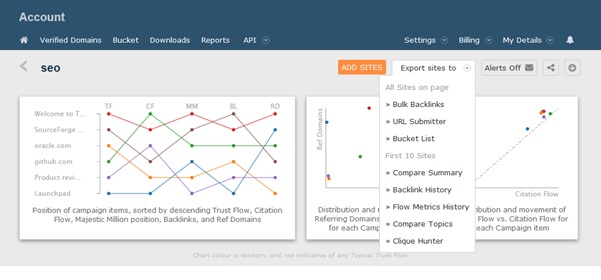
Bauen Sie Kampagnen mit Daten aus der Bucketliste
Auch die Bucketliste wurde aktualisiert und ist dadurch weitaus kompatibler mit dem Campaigns-Tool. Sie können nun verschiedene Einheiten in der Bucketliste auswählen und direkt eine Kampagne erstellen, die Daten vergleichen und somit wertvolle Zeit sparen.
Wie Sie im unteren Bild sehen, haben Sie die Option Kampagnen zu benennen, damit Sie den Überblick behalten können.
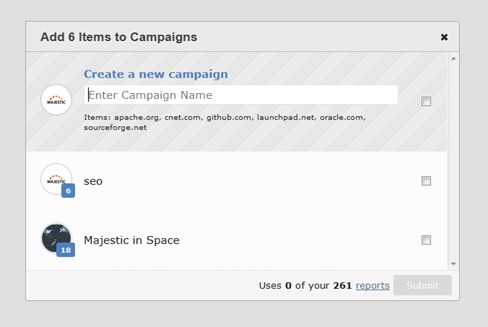
Nicht nur die Optik des Campaigns-Tools hat sich verbessert. Auch die Bucketliste hat eine neue Funktion: Auf der rechten Seite des Bildschirms können Sie fortan immer direkt verschiedene Handlungsoptionen auswählen. Mit diesem Menü können Sie Einheiten aus der Bucketliste in einer unserer zahlreichen Vergleichstools exportieren, wie beispielsweise dem Clique Hunter oder dem Bulk Backlink Checker.
Mehr UX Tipps und Tricks für Majestic
5 weitere Dinge von denen Sie sicher nicht wussten, dass Sie sie mit Majestic machen können:
1: Quick Links
Neben jeder URL und Seite finden Sie ein kleines Zahnrad. Ziehen Sie den Cursor darüber und Sie gelangen in jedes Tool.
 2: Kontrollieren Sie was geschieht, wenn Sie auf eine URL klicken
2: Kontrollieren Sie was geschieht, wenn Sie auf eine URL klicken
Sehen Sie im rechten Bild den Button „Standardaktion festlegen“? Wenn Sie die Klicks zu einer bestimmten Seite oder einem bestimmten Tab festlegen möchten, können Sie hier Ihre Einstellungen festlegen.
3: Ändern Sie die Anordnung der Tabs im Site Explorer
Sie interessieren sich mehr für verweisende Domains als für die Themen-Daten? Ihre Vorlieben können Sie in den Site Explorer Voreinstellungen anpassen.
4: Schneidern Sie sich ihren erweiterten Report zurecht!
Wenn Sie einen erweiterten Report erstellen und sofort danach die Filtereinstellung ändern, können Sie auch den Standardfilter ändern. Es gibt so viele Einstellungsvarianten bei Majestic, dass es am besten wäre, wenn wir hierzu noch einen eigenen Post erstellen. Bis dahin finden Sie die Möglichkeiten zur Veränderung Ihrer Account-Einstellungen hier.
- Ändern der Standard-Homepage
- Ändern Sie Quick-Link-Icons am Seitenanfang
- Ändern Sie die Voreinstellung des Site Explorers
5: Laden Sie jeden Link mit nur 2 Klicks runter
Jemals den Rohdatenexport-Button bemerkt?
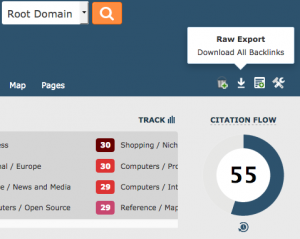
Uns interessiert, wie Sie die Updates finden! Geben Sie uns Feedback über den Feedback-Button oder über die Kommentarfunktion.
- Majestic ist nun noch einfacher zu nutzen - May 25, 2017
- Link Building: Nutzen Sie Majestic, um gute Journalisten für Ihre PR zu finden - April 6, 2017
- Die Markteintrittsstrategie von Pokémon Go aus Majestic-Sicht - August 22, 2016